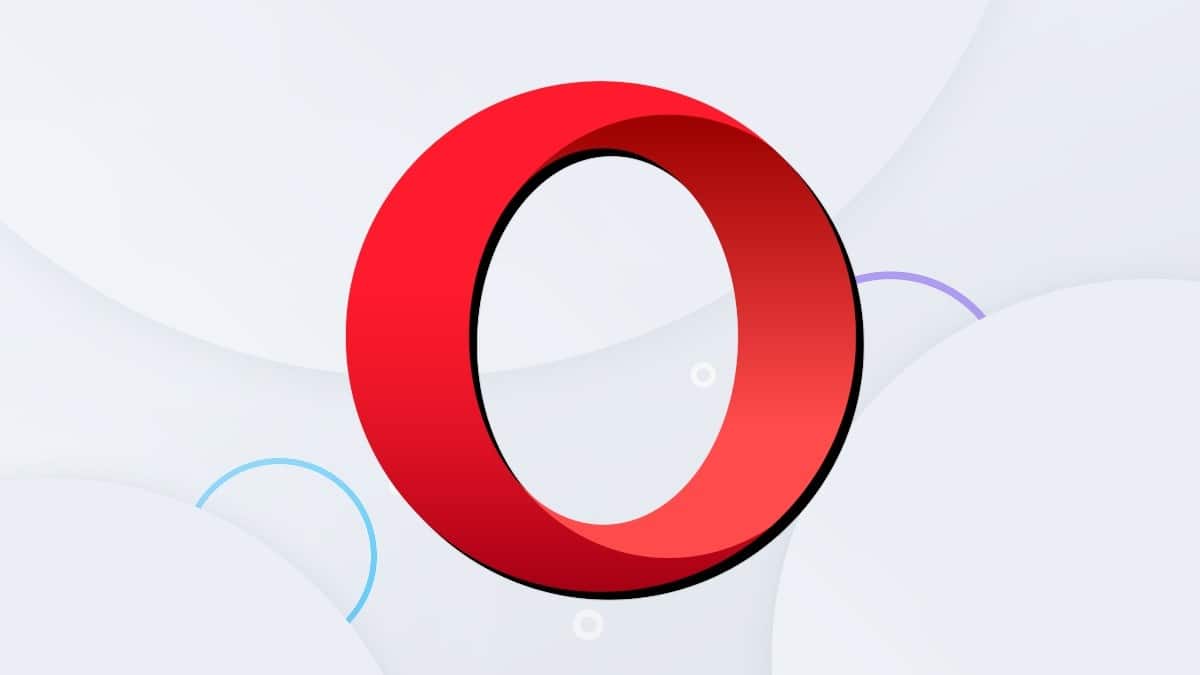
Selvom Opera-browseren ikke er en af de mest populære, er andre som Mozilla Firefox, Google Chrome eller Microsoft Edge foran med hensyn til Windows-operativsystemet, sandheden er, at den har funktioner, der kan være nyttige ved nogle lejligheder, såsom integration af et helt gratis VPN-systemen en batteribesparende tilstand der kan altid komme godt med.
Opera er dog ikke begrænset til at inkorporere nye funktioner som sådan, men værdsætter også æstetik og udseende. Bevis for dette er dets design, der adskiller sig meget fra andre browsere. Y, et af de aspekter, som browseren giver dig mulighed for nemt at tilpasse, er den nye faneside, hvor du vil være i stand til direkte at vise Windows tapet med et par enkle trin.
Vis Windows-baggrund på Opera's nye faneside
Som vi nævnte, inkluderer den nye faneside og Opera startvindue som standard en standardbaggrund afhængigt af om den mørke tilstand, som browseren inkorporerer, bruges eller ej. Du kan dog let ændre baggrunden og fremhæver især muligheden for direkte at bruge baggrunden på selve computeren.
For at gøre dette skal du først gå til browserindstillingerne ved at klikke på logoet i øverste venstre hjørne og vælge "Indstillinger". Når du er inde, skal du flytte til Sektionen "Baggrunde", hvor de forskellige fonde at vælge imellem til startsiden og den nye fane vises. Mellem dem skal du se Windows eget tapet i første omgang med teksten til bordplade. Det bliver du kun nødt til Klik på den for at anvende den.
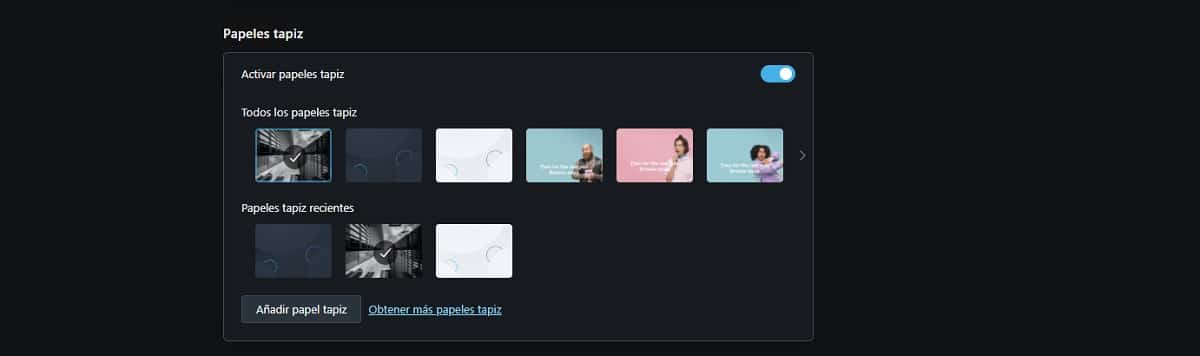
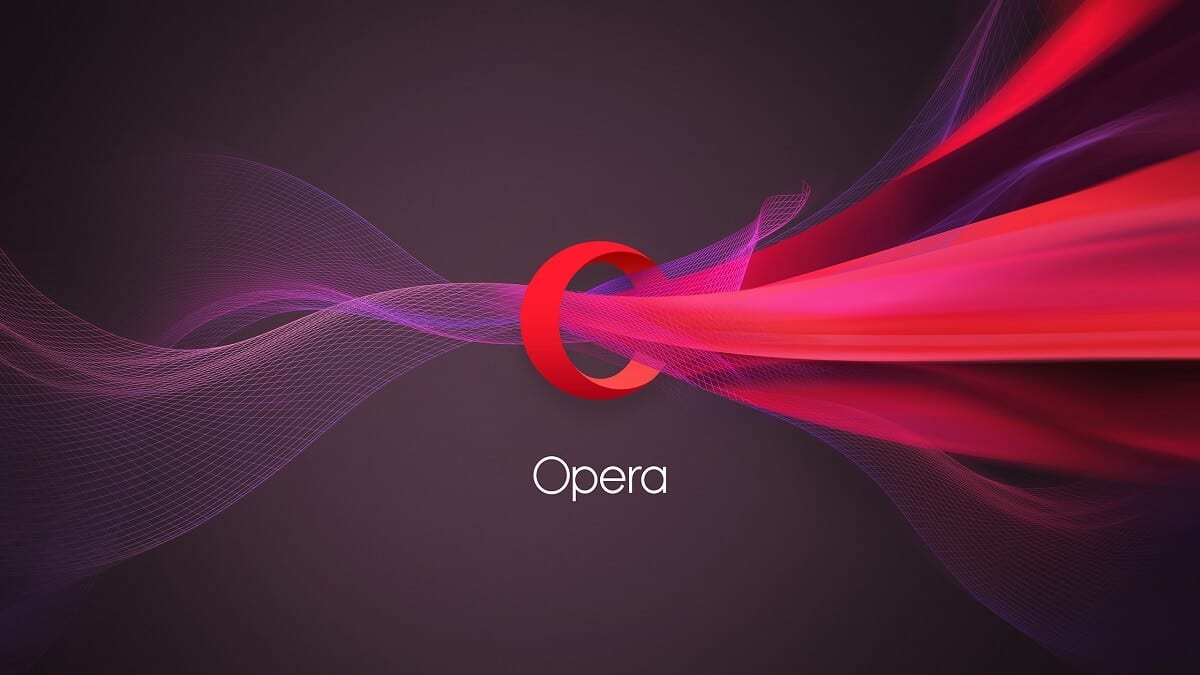
Så snart du har gjort dette, vil du se, at når du åbner en ny fane eller starter en ny session i Opera-browseren, Din computers egen skrivebordsbaggrund vises som baggrunden for vinduet direkte.